Jei turite trumpą dokumentą, kuriame yra tik nedidelis kiekis teksto paskutiniame puslapyje, galbūt galėsite jį sumažinti, kad būtų galima spausdinti viename puslapyje, ir išvengti papildomo puslapio spausdinimo.
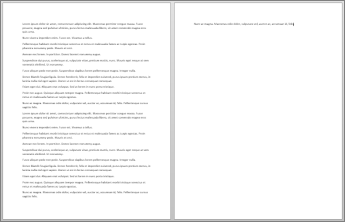
Norėdami tai padaryti, naudokite komandą Sutraukti vieną puslapį . Word bandys sutraukti dokumentą vienu puslapiu, nes sumažins teksto dydį ir tarpus. Pavyzdžiui, jis sutraukia aukščiau esantį dokumentą iki 1 puslapio arba gali sumažinti 3 puslapių dokumentą iki 2.
Patarimas: Prieš naudodami šią komandą įrašykite dokumento kopiją. Kad dokumentas būtų sumažintas, Word sumažina kiekvieno dokumente naudojamo šrifto dydį. Galite anuliuoti komandą paspausdami Ctrl + Z. Tačiau įrašius dokumentą ir jį uždarius, pradinio šrifto dydžio atkurti negalima.
Komanda Sutraukti vieną puslapį nėra dažnai naudojama komanda, todėl mygtukas pagal numatytuosius nustatymus nerodomas. Tačiau galite greitai ją įtraukti. Greičiausias būdas įtraukti mygtuką – įtraukti jį į sparčiosios prieigos įrankių juostą.
-
Sparčiosios prieigos įrankių juostoje, Word lango viršuje, spustelėkite Tinkinti sparčiosios prieigos įrankių juostą (maža rodyklė žemyn) ir pasirinkite Daugiau komandų.
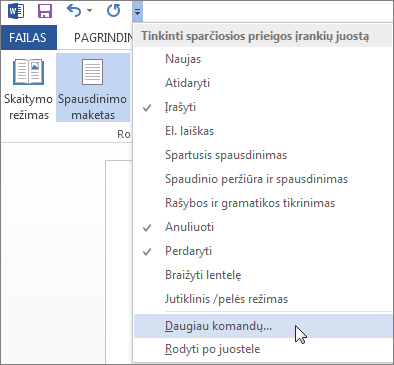
-
Dalyje Pasirinkti komandas iš spustelėkite Visos komandos.
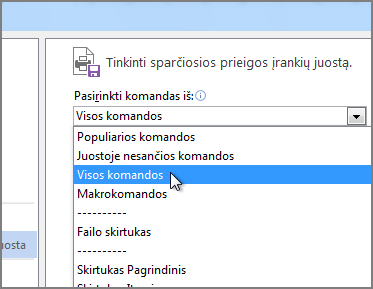
-
Slinkite žemyn per komandų sąrašą, kol rasite Sutraukti vieną puslapį.
-
Spustelėkite Sutraukti vieną puslapį , kad jį pasirinktumėte, tada spustelėkite mygtuką Įtraukti .
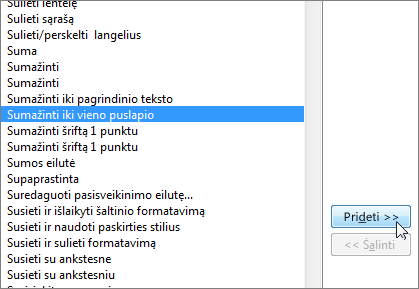
-
Spustelėkite Gerai.
Kai mygtukas bus pasiekiamas, tiesiog spustelėkite jį, kad sumažintumėte tekstą.
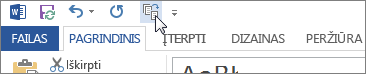
-
Jei to dar nepadarėte, spustelėkite Redaguoti dokumentą > Redaguoti naudojant „Word“ žiniatinkliui .
-
Paspauskite Ctrl + A, kad pažymėtumėte visą dokumento tekstą.
-
Spustelėkite Pagrindinis > Sumažinti šriftą vieną ar kelis kartus.
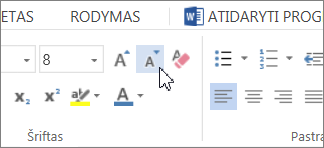
Spustelėjus Sutraukti šriftą, Word sumažina kiekvieno dokumento šrifto dydį.
-
Spustelėkite Peržiūrėti > skaitymo rodinį , kad pamatytumėte, ar pakankamai suspustelėjote tekstą.
Patarimas: Jei tai nepadeda ir turite Word kompiuterio programą, spustelėkite mygtuką Atidaryti naudojant Word, kad atidarytumėte dokumentą Word ir sumažinkite tekstą, kad jis tilptų.










